Статьи о GoPro
5 основных советов по использованию GoPro Quick Capture
Автор: Михаил Владимирович • 2023-03-06 18:35:00 • Проверенные решения
Компания GoPro всегда радовала своих клиентов отличными камерами, которые продолжают развиваться вместе с появлением новых технологий. Одной из полезных функций является GoPro Quick Capture, которая применяется в два этапа. Первый подходит для мгновенной съемки интервальных фотографий (timelapse) и записи видео, не дожидаясь включения камеры. Эта уникальная функция активируется простым переключателем. После завершения записи начинается второй этап - уже на настольном компьютере. Вы можете с легкостью просматривать видео и редактировать timelapse-фотографии. Изучите эту статью, чтобы узнать больше о функции GoPro Quick Capture и GoPro Capture для настольных ПК.
- Часть 1. Чем полезна функция GoPro Quick Capture
- Часть 2. Как включить GoPro Quick Capture
- Часть 3. 5 советов по использованию GoPro Quick Capture
Часть 1. Чем полезна функция GoPro Quick Capture
Quick Capture может означать две вещи в контексте работы с GoPro. Первая - это функция камер GoPro, позволяющая делать покадровые фотографии (timelapse) и снимать видео, не включая камеру. Таким образом, Quick Capture позволяет моментально начать съемку. Хотя камеры GoPro - лучшие инструменты для съемки и фотосъемки, они включаются дольше обычных камер. Из-за этого можно пропустить интересный момент, который требуется немедленно снять. Функция GoPro Quick Capture помогает начать съемку максимально быстро, поскольку для этого достаточно нажать кнопку спуска затвора. Данная функция не только упрощает съемку на GoPro, но также помогает экономить заряд батареи. Это связано с тем, что камера работает только во время записи и выключается сразу после ее завершения (повторного нажатия кнопки спуска затвора). Функцией GoPro Quick Capture оснащены все камеры HERO, включая HERO Session, HERO+ LCD и HERO (2014 и 2018). Она также присутствует в камерах MAX и Fusion.
Второй вариант использования GoPro Quick Capture - это приложение GoPro Capture для настольных ПК, которое упрощает процесс доступа и редактирования видео с GoPro. Таким образом, это программное обеспечение помогает автоматически перенести записанный материал с камеры на компьютер. Приложение также пригодится для организации и загрузки контента на различные платформы, такие как Facebook. Настольное приложение GoPro Capture включает мощные функции, позволяющие просматривать покадровые фотографии, а также инструменты для обрезки видео.
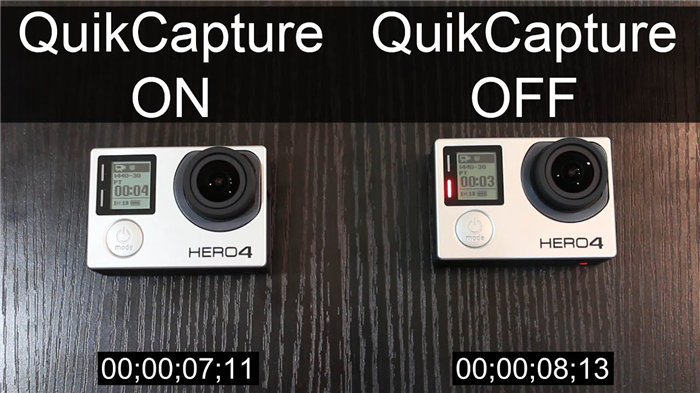
Часть 2. Как включить GoPro Quick Capture
Функцию GoPro Quick Capture можно включить прямо на камере, в то время как приложение требует скачивания установочного файла. Функция GoPro Quick Capture полезна, когда камера выключена, поскольку она предназначена для экономии заряда аккумулятора. Однако ее можно использовать только в том случае, если она включена в настройках камеры. В некоторых камерах GoPro, таких как HERO4 Session и HERO5 Session, эта функция включена по умолчанию. Включите функцию, войдя в настройки камеры. Найдите QuikCapture, а затем установите переключатель в положение «ВКЛ». После этого вы сможете использовать функцию при выключенной камере, нажав кнопку спуска затвора. Камера немедленно включится и начнет запись.
Приложение GoPro для настольного компьютера можно установить, скачав установочный файл на ПК. Версии приложения для Mac и Windows можно найти по ссылке: https://gopro.com/en/ke/shop/softwareandapp/#/start=1. После скачивания установите программу, следуя инструкциям на экране. После завершения процесса не забудьте запустить приложение. Оно начнет работать, как только вы подключите камеру к компьютеру и включите ее. Приложение GoPro Capture обнаружит камеру и покажет соответствующее оповещение на экране.

Часть 3. 5 советов по использованию GoPro Quick Capture
Ознакомьтесь с полезными советами по использованию функции GoPro Quick Capture и GoPro Capture для настольных ПК.
- Эта функция должна быть включена в настройках для работы при выключенной камере. Итак, если вы планируете использовать ее в будущем, проверьте, включена ли она по умолчанию. Для этого войдите в настройки, перейдите в QuikCapture и проверьте соответствующую настройку. Хотя старые и новые модели могут иметь небольшие различия в настройках меню, принцип остается тем же.
- Эта функция удобна только при съемке видео и интервальных фотографий (timelapse). С ее помощью нельзя снимать покадровое видео или использовать режим серийной съемки (burst mode).
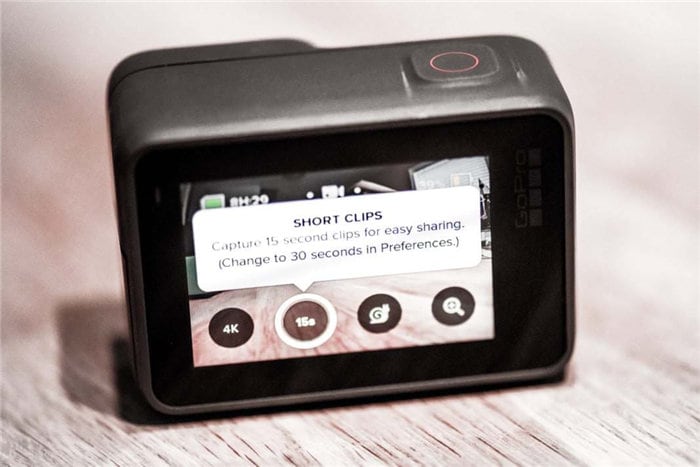
- После начала съемки функция Quick Capture использует последние настройки видео, сохраненные в памяти. Для начала съемки требуется нажать только кнопку спуска затвора.
- Есть разница в использовании этой функции при записи видео и съемке интервальных фотографий. Нажав кнопку спуска затвора один раз, вы начинаете снимать видео. Длительное нажатие на эту же кнопку в течение примерно 3 секунд запускает съемку интервальной фотографии. Кроме того, по завершении съемки нажатие кнопки спуска затвора не только останавливает запись, но и выключает камеру. Поэтому при следующем использовании придется снова нажать на кнопку спуска затвора.
- Если вы используете приложение GoPro Quick Capture, не забудьте скачать GoPro Capture на ПК, потому что это стороннее программное обеспечение. Для передачи видео с GoPro требуется соединение между ПК и камерой, которое лучше всего обеспечивается с помощью кабеля USB. Рекомендуется использовать кабель, который поставляется вместе с камерой. Если его нет, используйте надежный USB-кабель. Кроме того, для передачи файлов требуется, чтобы камера была включена. Поэтому если вы разрядили аккумулятор во время съемок, сначала зарядите его. Вы также можете использовать HiLight Tags, поскольку они позволяют быстро найти лучшие моменты видео.
Заключение
Компания GoPro старается удовлетворить потребности своих клиентов разными способами. Она не только предлагает отличные камеры, которые делают покадровые фото и видео, но также предоставляет функцию GoPro Quick Capture, которая упрощает этот процесс, и программное обеспечение для редактирования снятого контента.
 Wondershare UniConverter - лучший набор инструментов для работы с видео для Mac/Windows
Wondershare UniConverter - лучший набор инструментов для работы с видео для Mac/Windows

- Редактируйте видеофайлы, записанные на GoPro, с помощью обрезки, кадрирования, поворота, применения эффектов, добавления водяных знаков и т. д.
- Конвертируйте видео с GoPro в 1000 форматов в пакетном режиме без потери качества.
- Конвертируйте видео с GoPro с помощью оптимизированных пресетов почти для всех устройств, таких как iPhone, iPad, телефоны Huawei и т. д.
- Конвертация со скоростью, в 90 раз превышающей аналоги, благодаря уникальной технологии APEXTRANS.
- Мощные инструменты редактирования, такие как обрезка, кадрирование, добавление водяных знаков, субтитров и т. д., позволяющие персонализировать ваши видео.
- Записывайте видео на DVD или Blu-ray диск и оформляйте видео с помощью бесплатных шаблонов меню DVD.
- Скачивайте или записывайте видео с YouTube и более 10 000 видеохостингов.
- Передавайте видео с компьютера на iPhone, iPad и другие устройства (или наоборот).
- Универсальный набор инструментов: Добавление метаданных, создание GIF, компрессор видео и средство записи экрана.
- Поддерживаемые ОС: Windows 10/8/7/XP/Vista, macOS 11 Big Sur, 10.15, 10.14, 10.13, 10.12, 10.11, 10.10, 10.9, 10.8, 10.7, 10.6.

Михаил Владимирович
Главный редактор